Как да включите/изключите режим Инкогнито в YouTube

YouTube има режим Инкогнито, който предотвратява записването на вашите гледания или влиянието им върху списъците ви. Този урок ще ви научи как да го използвате.
Charades е забавна парти игра, която се играе от поколения. Играта датира от 18 век! Charades е игра, която включва всички играчи и които не обичат да действат!
Опитайте и познайте какво играят приятелите ви, но обратът е, че актьорите не могат да говорят! Проверете колко сте добри в играта и гаданията в тази забавна интерактивна игра.
Свързани: Най-добрите Zoom игри
Съдържание
От какво имаш нужда
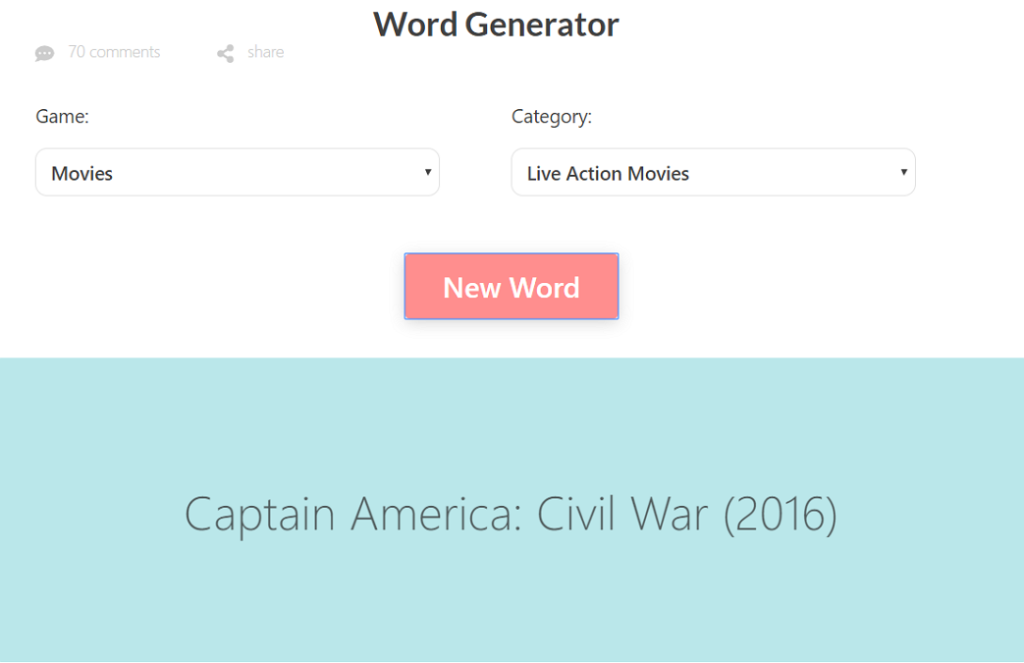
За да играете Charades през обаждане в Zoom, всичко, от което се нуждаете, е устройство, за да стартирате обаждането Zoom. Тъй като не се нуждаете от нищо второстепенно, за да играете на играта, можете да използвате компютър или мобилно устройство.
Свързано: Играйте играта Jeopardy през срещата Zoom
Вземете решение за идеи
Въпреки че определено можете да измислите свои собствени идеи, има куп уебсайтове, които вършат работата вместо вас.
Например, посетете Charadesgenerator и тук можете да изберете жанра на филмите, които искате да играете: от филми на Disney до Sci-Fi филми и всичко между тях. Можете да използвате вградената функция на таймера на всяко устройство, което използвате, за да поддържате времето.
Свързано: Играйте Scavenger Hunt на Zoom
Как да играете Charades през Zoom

За да играете Charades на Zoom, продължете и започнете среща в Zoom . Поканете всички играчи и накарайте всички да запазят своята видео емисия (уверете се, че видеото не е изключено от нито един участник). Не забравяйте, че трябва да можете да виждате играчите, за да работи играта.
След като всички са на срещата, решете и се разделете на две групи равномерно (не е задължително). Ако броят на играчите е твърде голям за две групи, можете да направите повече групи. Въпреки това, колкото по-голям е броят на групите, толкова повече време ще отнеме на всяка група, за да получи ред за игра.
Ако приемем, че играете с две групи, един отбор отива първи. Отбор А номинира един играч от своя отбор да действа. Екип Б взема решение за заглавие на филм (или друг жанр, който изберете; може да са заглавия на песни, книги и т.н.) и го изпраща лично на избрания актьор.
Свързани: Най-добрите игри за пиене за Zoom
Отбор Б задава таймер (обикновено 1 минута, но можете да го регулирате) и играта започва. Актьорът трябва да изиграе заглавието на филма, като използва изражения на лицето и действия, но без да каже нито една дума.

Екип А трябва да продължи да се опитва да отгатне името на филма, докато таймерът не изтече. Те могат да гадаят толкова пъти, като постоянно крещят своите предположения.
Ако успеят да отгатнат правилно, получават точка; ако не, не се присъжда точка.
Сега отбор Б номинира играч, а отбор А им дава заглавие на филм, за да изиграят, и това продължава.
Алтернативни правила

Ако сте уморени да играете играта, като използвате официалните правила, ето някои алтернативи, които можете да изпробвате. Това са прости допълнения към основната игра, за да се увеличи нейната играбельност.
► Zoom игри за игра: Family Feud | Изблик | Quiplash | Зли ябълки | Нагоре
Само звуци
В тази алтернативна версия актьорът може да използва само звуци, но не и думи, докато изпълнява заглавието на филма. Останалите играчи в отбора все още могат да говорят и да познаят филма.
Без изрази
Това е супер смешно правило за игра. Правилото гласи, че актьорът трябва да запази напълно неутрално изражение на лицето, докато изпълнява заглавието на филма. Така че, освен че не могат да говорят, те също не трябва да показват никакви емоции. Повярвайте ни, когато казваме, че това ще бъде вашето любимо алтернативно правило.
Обратни шаради
В тази версия на играта масите се обръщат. Един играч от отбора е определен да познае заглавието на филма, докато останалата част от екипа трябва да го изиграе! Противникът трябва да уведоми целия актьорски екип, с изключение на определения отгатник, да знае заглавието на филма.
Сега знаете как да играете Charades в разговор с Zoom с приятелите си. Ако обичате да играете игри през Zoom, вижте нашата статия по-долу.
► 11 забавни игри с мащабиране за игра
Кои са любимите ви алтернативни правила? Имате ли различни? Уведомете ни в коментарите по-долу.
YouTube има режим Инкогнито, който предотвратява записването на вашите гледания или влиянието им върху списъците ви. Този урок ще ви научи как да го използвате.
Ако искате просто да поискате от приятели препоръки за конкретна дейност, отидете на Какво мислите и напишете въпроса си.
Научете как да получите достъп до SIM картата на Apple iPad с този урок.
Урок за това как да включите или изключите безопасния режим на таблета Samsung Galaxy Tab S3
Открийте топ 10 важни стъпки за настройка и оптимизация на Windows 11, за да подобрите производителността и опита на потребителя.
Актуализирането на драйвери на Windows 11 е необходимо за подобряване на съвместимостта и отстраняване на грешки. Научете как да актуализирате драйверите правилно.
Научете сериозни и ефективни методи как да отворите <strong>контролния панел</strong> в Windows 11. Оптимизирайте настройките на операционната система с тези 9 начина.
Научете как да показвате разширенията на файловете в Windows 11 лесно и бързо по 6 метода. Подобрете сигурността и управлението на файловете си.
Научете как да върнете „Моят компютър“ в Windows 11. Лесни стъпки за достъп и управление на файлове с „Този компютър“.
Не публикувайте снимките си безплатно в Instagram, когато можете да получите пари за тях. Прочетете и научете как да печелите пари в Instagram и се възползвайте максимално от тази платформа за социални мрежи.
Научете как да редактирате и премахвате PDF метаданни с лекота. Това ръководство ще ви помогне лесно да редактирате или премахвате PDF метаданни по няколко лесни начина.
Знаете ли, че Facebook има пълен списък с контактите ви в телефонния указател заедно с техните имена, номер и имейл адрес.
Проблемът може да попречи на компютъра ви да функционира правилно и може да се наложи да промените настройките за защита или да актуализирате драйвери, за да ги коригирате.
Този блог ще помогне на читателите да конвертират стартиращ USB в ISO файл с помощта на софтуер на трета страна, който е безплатен за използване и защитен от зловреден софтуер.
Срещнахте код за грешка на Windows Defender 0x8007139F и ви е трудно да изпълнявате сканирания? Ето начини, по които можете да коригирате проблема.
Това изчерпателно ръководство ще ви помогне да коригирате „Грешка на планировчика на задачи 0xe0434352“ на вашия компютър с Windows 11/10. Вижте поправките сега.
Грешка в Windows LiveKernelEvent 117 кара компютъра ви да замръзне или да се срине неочаквано. Научете как да го диагностицирате и коригирате с препоръчани от експерти стъпки.
Този блог ще помогне на читателите да поправят проблемите, които PowerPoint не ми позволява да записвам аудио на компютър с Windows и дори ще препоръча други заместители на запис на екрана.
Чудите се как да пишете върху PDF документ, тъй като от вас се изисква да попълвате формуляри, да добавяте пояснения и да поставяте подписите си. Попаднахте на правилния пост, прочетете!
Този блог ще помогне на потребителите да премахнат водния знак System Requirements Not Met, за да се насладят на по-гладко и безопасно изживяване с Windows 11, както и на по-чист работен плот.
Научете как да промените темата, цветовете и настройките си в Windows 11 за перфектно изживяване на работния плот.
Научете топ 10 съвета и трика за Microsoft Edge, за да извлечете максимума от браузъра с помощта на нови функции и подобрения.
Научете как да активирате връзките на отдалечен работен плот на Windows 10 и получете достъп до вашия компютър от всяко устройство.
Bluetooth ви позволява да свързвате устройства и аксесоари с Windows 10 към вашия компютър без нужда от кабели. Открийте как да решите проблеми с Bluetooth.
Ако мислите как да промените потребителското име в Instagram, вие сте на правилното място. Прочетете блога от началото до края, за да разберете лесните стъпки и полезните съвети.
Синхронизирайте настройките на Windows 10 на всичките си устройства с новото приложение Настройки. Научете как да управлявате настройките за синхронизиране на вашия акаунт в Microsoft.
Открийте как да използвате Bing по-ефективно с нашите 8 съвета и трика. Научете как да подобрите търсенето си в Bing.
Опитвате се да изтриете празна страница в Word? В това ръководство ще ви покажем как да изтриете страница или празна страница в Word.
Това е един от най-големите въпроси, които потребителите задават, ако могат да видят „кой е прегледал техния профил в Instagram“. Научете как да проследите тези, които гледат профила ви!
Въпреки че телевизорът вероятно ще функционира добре без интернет връзка, ако имате кабелен абонамент, американските потребители започнаха да преминават към онлайн

























